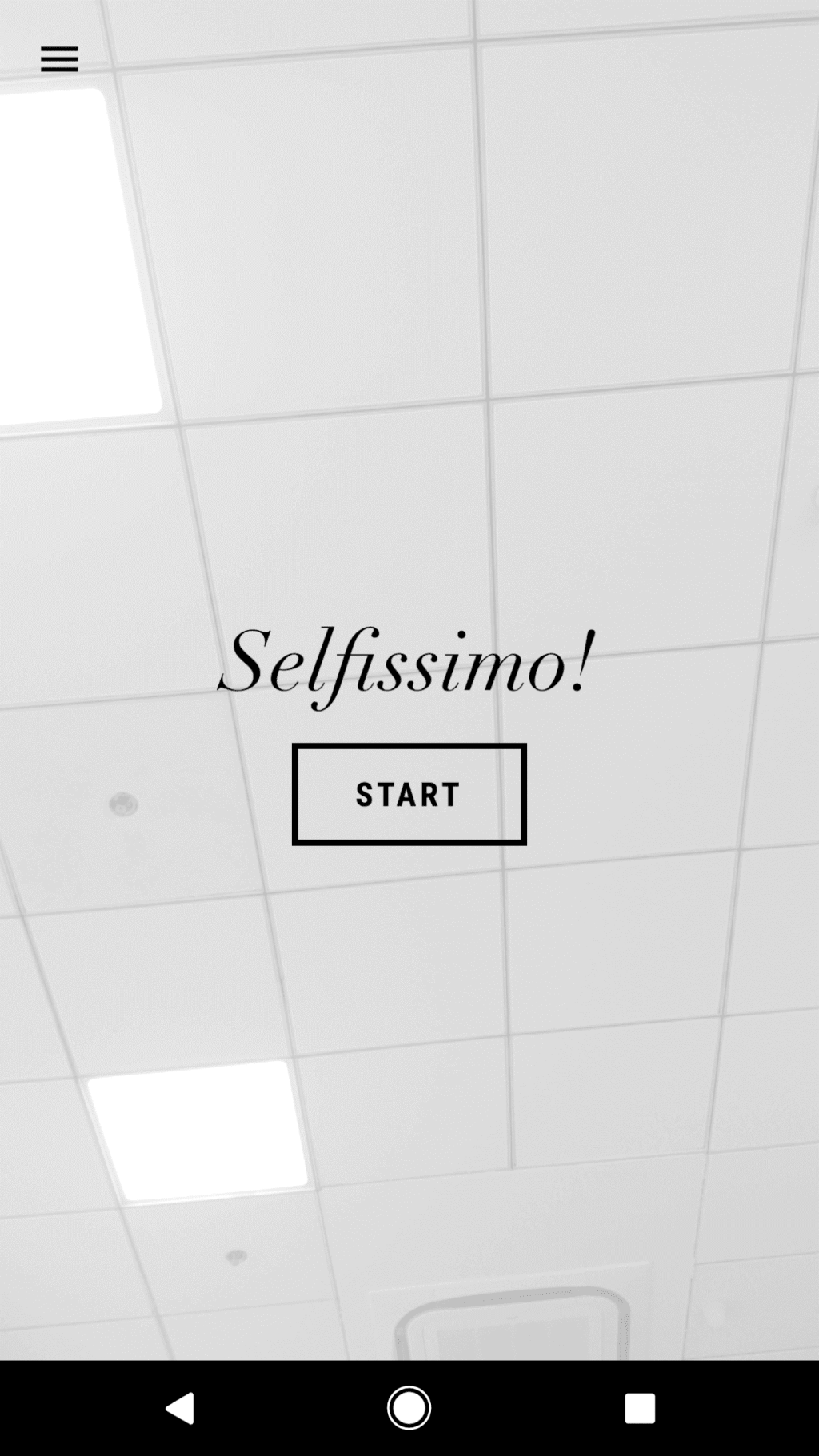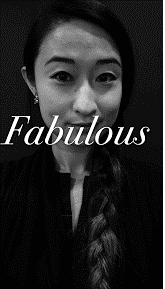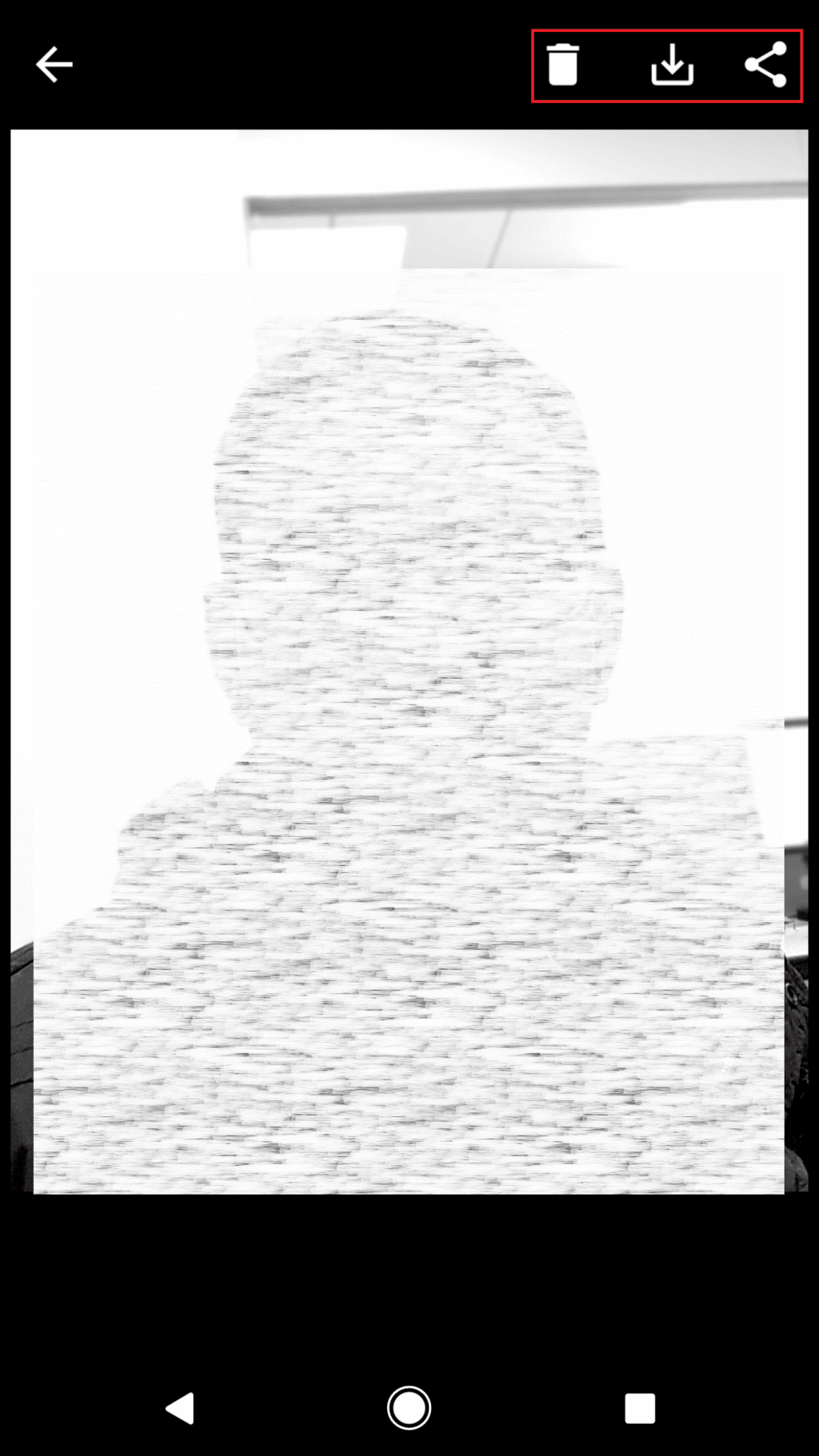Vi elsker alle å klikke selfies uten grunn, bare fordi vi kjeder oss. Når du bruker en smarttelefon eller med DSLR har du alltid muligheten til å be noen om å ta bildet ditt. Men når det kommer til Selfies må du klikke på dem selv. Noen ganger synes vi det virkelig er vondt å trykke på utløserknappen mens vi holder vår beste positur på samme tid. Men nå bør du ikke være bekymret for utløserknappen mens du klikker på en selfie. Ny Selfissimo-app fra google vil være din personlige selfie-fotograf. Bare hold en positur og Selfissmo klikker automatisk på et bilde. La oss finne ut mer om denne fantastiske applikasjonen.
- Det er en gratis applikasjon du kan laste ned og installere denne applikasjonen fra den gitte lenken.
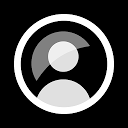
Last ned
QR-kode
Selfissimo!
Utvikler:
Forskning hos Google
Pris:
Gratis
- Når du er ferdig med nedlasting og installasjon, vil du være på startskjermen til denne applikasjonen. Som ser slik ut.
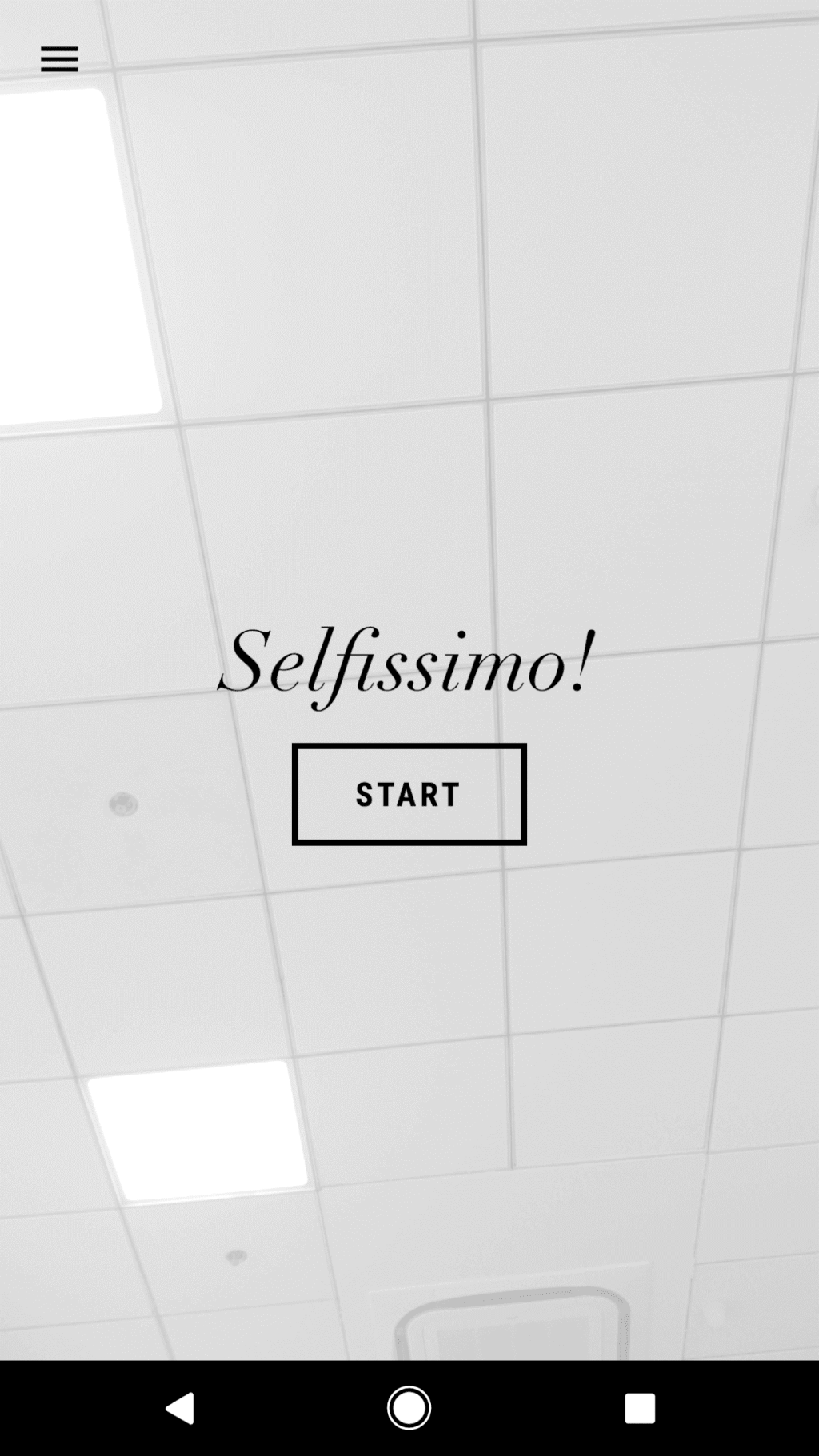
Les også: Slik rengjør du lignende selfies
- Trykk på Start-ikonet for å starte fotoseansen.
- Frontkameraet ditt vil startes som standard, og så snart du beveger hodet eller telefonen vil bildene dine klikkes automatisk, og du vil se noen komplimenter.
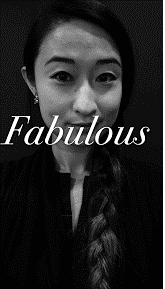
- Applikasjonen vil fortsette å klikke på bildene dine til du trykker på skjermen.
- Når du trykker på skjermen, vil du se rutenettet med fotografier i forskjellige positurer.

- Det er fire knapper på toppen av rutenettet som er Avbryt, Del og last ned.
- Ved å trykke på et enkelt bilde i rutenettet kan du lagre eller dele det individuelt eller kan slette det fra rutenettet.
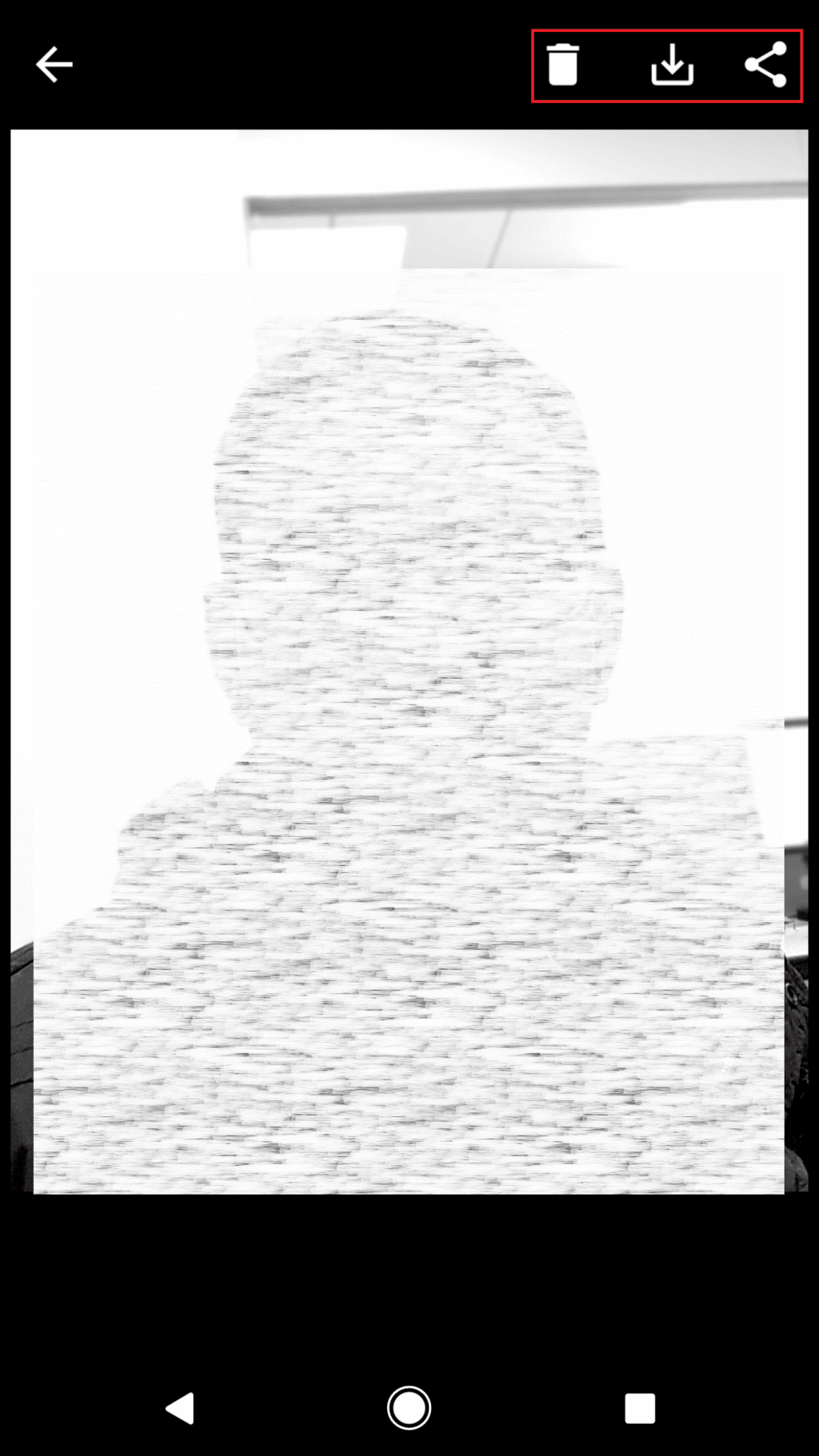
- Når du er ferdig vil alle bildene eller rutenettet dine lagres på kamerarullen.
For øyeblikket har ikke applikasjonen mange funksjoner, men utviklere er sultne på tilbakemeldinger slik at de kan legge til nye. Kunstig intelligens er dypt integrert med applikasjonen slik at den aldri går glipp av den beste posituren din.
Se også: Slik gjenoppretter du slettede filer eller bilder fra Android-telefonens internminne
Dette er hvordan dine fantastiske uttrykk vil bli fanget av din personlige fotograf som alltid vil følge deg. Så, hva venter du på, prøv denne fantastiske appen nå.